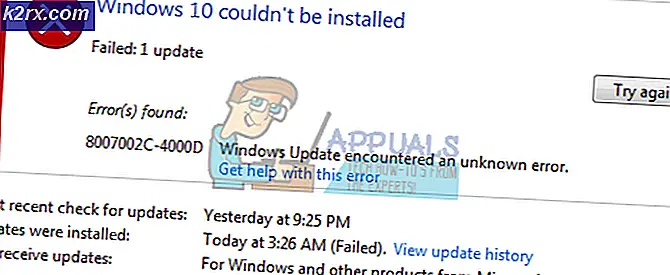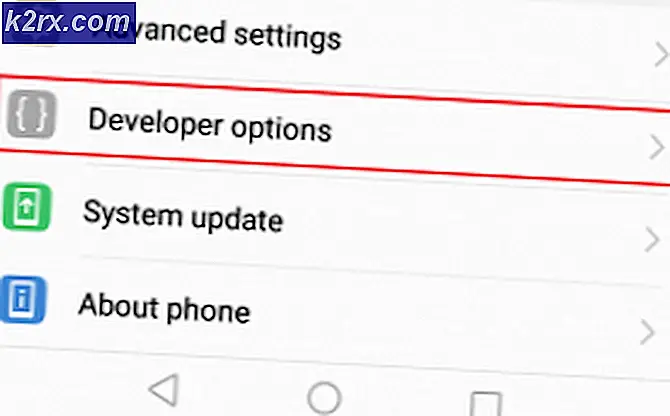Hur man rotar Moto X Play
Moto X-spel är en mellanklass android-smartphone som släpptes Under tredje kvartalet 2015 kommer den med en 21MP bakre kamera som har 1080p inspelning med en f / 2.0-lins, medan framskjutaren har en 5MP-sensor, skärmen är en 5, 5 incher med Full HD-skärm, den levereras med en oktagask 1, 7 GHz Snapdragon 615-chipset med internt minne på antingen 16 eller 32 GB, vilket kan utökas genom Micro SD-kortplatsen som når upp till 128 GB. Moto X Play batteri är ett enormt 3630mAh batteri som också stöder snabb laddning som går från 0% till 50% på bara 30 minuter. Moto X-spel är en underbar telefon som förtjänar mer frihet, vi ska visa dig hur man bara ger det genom att rotera den.
Att rota din telefon innebär att du får administrativ åtkomst, det är den ultimata friheten. Efter att du har rotat kan du göra vad du vill med din telefon, inklusive men inte begränsat till att göra säkerhetskopior med din anpassade återställning, anpassa ditt gränssnitt och funktionalitet med hjälp av Xposed-moduler och senast men inte minst, blinka helt anpassade ROM-skivor. Observera att under denna process kommer alla dina data att gå vilse, så ta eventuella säkerhetskopior av dina data till ditt bärbara eller google-konto.
För att vara säker på att enheten ska bli känd måste du ha Motorola USB-drivrutiner installerade på din dator, som du kan ladda ner här.
Förutsättningar:
- En Windows laptop / PC med internet och USB-port.
- USB-kabel.
- Din telefon är väl laddad.
Steg 1: Hämta ADB (Android Debug Bridge)
ADB är en länk mellan din telefon och din dator, det gör det möjligt för din dator att berätta för din telefon några föremål att göra. Först måste du ladda ner adb setup för ditt PC-system härifrån ladda ner filen adb-setup.exe genom att högerklicka och kör sedan som administratör, när ett kommandofönster öppnas trycker du på Y eller ja för att installera ADB och snabbbåt, tryck på igen Y eller ja när du blir frågad om du vill installera ADB-systemet bred och igen när du blir ombedd att installera drivrutiner och vänta i några sekunder för att slutföra installationen.
Steg 2: Lås upp Bootloader
På din telefon måste du aktivera ADB-debugging-läget, det går att nå genom att gå till Inställningar -> Om enhet och tryck på byggnummer för några (cirka 7) gånger, när du ser en meddelandeindikation du är en utvecklare går tillbaka till inställningsmenyn och öppna utvecklingsalternativ och sedan aktivera ADB-debugging .
PRO TIPS: Om problemet är med din dator eller en bärbar dator, bör du försöka använda Reimage Plus-programvaran som kan skanna förvaret och ersätta korrupta och saknade filer. Detta fungerar i de flesta fall där problemet uppstått på grund av systemkorruption. Du kan ladda ner Reimage Plus genom att klicka härStäng av telefonen och starta om den i snabbläge, håll Volym ned och strömbrytaren i några sekunder tills den startar, anslut telefonen till datorn med en USB-kabel och sök sedan i din startmeny för CMD och öppna filen. Skriv i snabbkommandot oem get_unlock_data i kommandotolken . Du kommer att se en sträng text visas på kommandotolken, kopiera den strängen av text till en anteckningsblock och ta bort alla mellanslag (få det att se ut som om det är en rad, inga mellanslag). När du har gjort det, gå till webbplatsen för uppladdning av Motorola-startladdaren, så kommer du att få en varningssida som säger att upplåsning av din startläsare kan orsaka problem (oroa dig inte att du alltid kan låsa upp startläsaren om du behöver skicka den till garantin), tryck på nästa och logga in med google + (eller ditt Motorola-konto om du har en), medan du följer instruktionerna kommer du att bli ombedd att klistra in den textsträng du just kopierade och rensade mellanslag från tidigare, klistra in den och följ instruktionerna på skärmen .
När processen är klar kommer du att få en upplåsningsnyckel i din e-postadress, notera den nyckeln. Nu skriver du på kommandotolken i den här snabbmenyns olocklåset Skriv in din nyckel här, vänta tills din startläsare låser upp och starta om enheten genom att skriva om snabbstart omstart
Steg 3: Flash Custom Recovery
En återhämtning är en mjukvara i varje telefon som gör att du kan bläddra i systembilder, återställa fabriksinställningar och andra, men återhämtningen är begränsad så att vi behöver en anpassad. När du låser upp din startläsare behöver du kanske aktivera ADB-debugging igen på din telefon (följ den djärva ledningslinjen efter "Upplåsning av startladdningstiteln"). Du behöver ladda ner den här TWRP-återhämtningen härifrån (ladda ner senaste versionen) till din dator och spara den i en mapp på skrivbordet, stäng sedan av telefonen och starta om den i snabbstart genom att hålla ner volymen och strömknapparna ihop. Anslut din telefon till en dator och i startmenyn söka efter 'cmd' kopiera den filen till mappen du hämtade Twrp återställningsbild till tidigare. Öppna kommandot cmd-kommandot, kopiera namnet på twrp-bilden (med tillägget, till exempel "twrp-lux-2.8.7-r7.img " ) och skriv in "fastboot flash recovery type i det namn du kopierade här" och tryck enter. Du bör se kommandotolken blinkar din anpassade återställning till din telefon, när du är klar skriver du in 'fastboot reboot' för att starta om telefonen.
Steg 4: Rot din telefon
Ladda ner den här superSU zip-filen på din dator och kopiera den till din telefon med hjälp av filutforskaren. Koppla nu ur telefonen från din dator och stäng av den. Starta om det igen till snabbstartläget (genom att hålla ner VOL och strömbrytaren i några sekunder). Välj nu återställning från alternativen som visas i din snabba startskärm.
En gång i TWRP-återställning, tryck på installationen från menyn och bläddra till superSu-zip-filen du kopierade till din enhet tidigare, tryck på den och svep för att bekräfta blixten, vänta tills den slutför blinkningen och starta om enheten genom att klicka på omstart i menyn följt av System. Din telefon ska vara rotad med superSU-programinstallation, den första initieringen kan ta upp någon gång, men efter det kommer din telefon att bli så smidig som någonsin.
PRO TIPS: Om problemet är med din dator eller en bärbar dator, bör du försöka använda Reimage Plus-programvaran som kan skanna förvaret och ersätta korrupta och saknade filer. Detta fungerar i de flesta fall där problemet uppstått på grund av systemkorruption. Du kan ladda ner Reimage Plus genom att klicka här